<ก่อนหน้านี้ | Contents | ถัดไป>
10.2.2. การแบ่งพาร์ติชันโดยใช้ GParted
ขั้นตอน 10.2 ในการแบ่งพาร์ติชันฮาร์ดไดรฟ์โดยใช้ GParted:
1 เมื่อ System เมนูชี้ไปที่ การบริหารจัดการ แล้วคลิก ตัวแก้ไขพาร์ติชันส่วน GParted หน้าต่างเปิดขึ้น
![]() ดีที่รู้:
ดีที่รู้:
GParted ยังมีให้บริการจาก Live CD
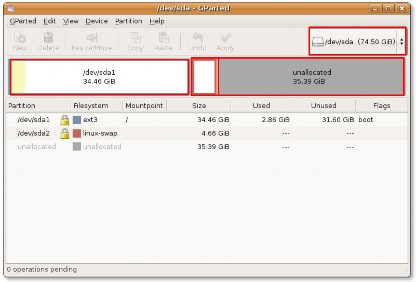
รูปที่ 10.11. หน้าต่าง GParted
2. ที่มุมบนขวาของ GParted window เป็นกล่องดรอปดาวน์ของไดรฟ์ คุณสามารถใช้ช่องนี้เพื่อเลือกฮาร์ดไดรฟ์ที่คุณต้องการแบ่งพาร์ติชันโดยระบุชื่อตรรกะที่คุณระบุไว้ก่อนหน้านี้ หน้าต่าง GParted จะรีเฟรชและแสดงแทนไดรฟ์ที่เลือก
หากยังไม่ได้ใช้พาร์ติชั่นที่มีอยู่บนไดรฟ์ แถบสีขาวจะวิ่งข้ามหน้าต่าง อย่างไรก็ตาม หากพาร์ติชั่นที่มีอยู่มีข้อมูลบางส่วน ข้อมูลจะถูกแสดงด้วยพื้นที่สีเหลืองซีด
คุณสามารถปรับขนาดพาร์ติชั่นที่มีอยู่หรือสร้างพาร์ติชั่นใหม่ในพื้นที่ว่างที่ไม่ได้ปันส่วนของฮาร์ดไดรฟ ก่อนปรับขนาดพาร์ติชั่นที่มีอยู่ คุณต้องแน่ใจว่าคุณ unmount โดยคลิกขวาที่พาร์ติชั่นแล้วเลือก ยกเลิกการต่อเชื่อม. จำไว้ว่าคุณไม่สามารถปรับขนาดพาร์ติชั่นให้เล็กกว่าพื้นที่สีเหลือง ซึ่งแสดงถึงข้อมูลบนพาร์ติชั่น
ในการสร้างพาร์ติชันใหม่ในพื้นที่ไดรฟ์ที่ไม่ได้จัดสรร ให้คลิกขวาที่พื้นที่และเลือก ใหม่ ในเมนูลัด NS สร้างพาร์ติชันใหม่ กล่องโต้ตอบปรากฏขึ้น
![]()
การขอ สร้างพาร์ติชันใหม่ กล่องโต้ตอบทำให้คุณสามารถเลือกข้อกำหนดสำหรับพาร์ติชันใหม่ได้ นอกเหนือจากการกำหนดขนาดของพาร์ติชั่นใหม่ คุณยังสามารถเลือกประเภทพาร์ติชั่น ไม่ว่าจะเป็นพาร์ติชั่นหลักหรือโลจิคัลสำหรับพาร์ติชั่นใหม่ นอกจากนี้ คุณยังสามารถกำหนดระบบไฟล์ที่จะใช้กับพาร์ติชั่นใหม่ได้อีกด้วย ตามค่าเริ่มต้น Ubuntu จะใช้พาร์ติชั่น ext3 อย่างไรก็ตาม หากคุณต้องการให้ทั้ง Microsoft Windows และ Ubuntu อ่านไดรฟ์ใหม่ได้โดยไม่ต้องติดตั้งอะไรเพิ่มเติม คุณสามารถฟอร์แมตเป็น Fat 32 ได้
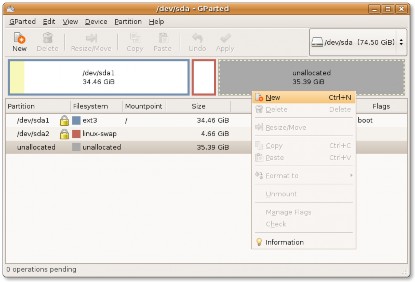
รูปที่ 10.12 การสร้างพาร์ติชันใหม่
3. คุณสามารถปรับขนาดพาร์ติชั่นที่มีอยู่หรือสร้างพาร์ติชั่นใหม่ในพื้นที่ว่างที่ไม่ได้ปันส่วนของฮาร์ดไดรฟ ก่อนปรับขนาดพาร์ติชั่นที่มีอยู่ คุณต้องแน่ใจว่าคุณ unmount โดยคลิกขวาที่พาร์ติชั่นแล้วเลือก ยกเลิกการต่อเชื่อม. จำไว้ว่าคุณไม่สามารถปรับขนาดพาร์ติชั่นให้เล็กกว่าพื้นที่สีเหลือง ซึ่งแสดงถึงข้อมูลบนพาร์ติชั่น
ในการสร้างพาร์ติชันใหม่ในพื้นที่ไดรฟ์ที่ไม่ได้จัดสรร ให้คลิกขวาที่พื้นที่และเลือก ใหม่ ในเมนูลัด NS สร้างพาร์ติชันใหม่ กล่องโต้ตอบปรากฏขึ้น
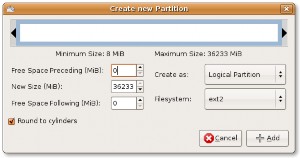
รูปที่ 10.13 สร้างกล่องพาร์ทิชันใหม่
4. สร้างพาร์ติชันใหม่ กล่องโต้ตอบช่วยให้คุณเลือกข้อกำหนดสำหรับพาร์ติชันใหม่ นอกเหนือจากการกำหนดขนาดของพาร์ติชั่นใหม่ คุณยังสามารถเลือกประเภทพาร์ติชั่น ไม่ว่าจะเป็นพาร์ติชั่นหลักหรือโลจิคัลสำหรับพาร์ติชั่นใหม่ นอกจากนี้ คุณยังสามารถกำหนดระบบไฟล์ที่จะใช้กับพาร์ติชั่นใหม่ได้อีกด้วย ตามค่าเริ่มต้น Ubuntu จะใช้พาร์ติชั่น ext3 อย่างไรก็ตาม หากคุณต้องการให้ทั้ง Microsoft Windows และ Ubuntu อ่านไดรฟ์ใหม่ได้โดยไม่ต้องติดตั้งอะไรเพิ่มเติม คุณสามารถฟอร์แมตเป็น Fat 32 ได้
![]() หมายเหตุ
หมายเหตุ
หากคุณกำลังสร้างพาร์ติชันบนฮาร์ดไดรฟ์ใหม่ ให้เลือก พาร์ติชันหลัก SCSI หรือ S-
ฮาร์ดดิสก์ ATA สามารถมีพาร์ติชั่นหลักได้สูงสุด 4 พาร์ติชั่น และ 11 โลจิคัลพาร์ติชั่น ในขณะที่ฮาร์ดไดรฟ์ integrated development environment (IDE) สามารถมีได้ทั้งหมด 63 พาร์ติชั่น พาร์ติชั่นหลักที่ใช้สำหรับจัดเก็บโลจิคัลพาร์ติชั่นเรียกว่า พาร์ติชั่นเสริม. อัน-
เช่นเดียวกับพาร์ติชั่นหลัก โลจิคัลพาร์ติชั่นต้องอยู่ติดกัน: บล็อคในพาร์ติชั่นจะติดตามกันโดยไม่มีช่องว่าง
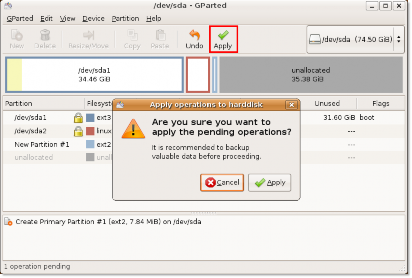
รูปที่ 10.14. กล่องยืนยัน
5 ใน ขนาดใหม่ (MiB) ฟิลด์ ระบุขนาดของพาร์ติชั่นโดยใช้ปุ่มลูกศรขึ้นหรือลง คุณยังสามารถกำหนดขนาดได้ด้วยการลากลูกศรตัวหนาสีดำบนแถบสีขาวด้านบน
6. เลือกพาร์ติชั่นหลัก โลจิคัล หรือส่วนขยายจาก สร้างเป็น รายการแบบหล่นลง
7. ถัดไป ระบุระบบไฟล์โดยเลือกจากปุ่ม ระบบแฟ้ม รายการแบบหล่นลง
8 คลิกที่ เพิ่ม ปุ่มเพื่อทำพาร์ติชั่นให้สมบูรณ์ แถบสีขาวจะอัปเดตเพื่อแสดงพาร์ติชันใหม่บนดิสก์
9. คุณสามารถสร้างพาร์ติชั่นได้หลายพาร์ติชั่นในขั้นตอนนี้โดยทำตามขั้นตอนที่กล่าวไว้ข้างต้นแล้วคลิก สมัครสมาชิก เพื่อเพิ่มลงในฮาร์ดไดรฟ์ NS ใช้การดำเนินการกับฮาร์ดดิสก์ กล่องโต้ตอบปรากฏขึ้น
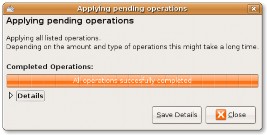
รูปที่ 10.15. กำลังใช้กล่องการดำเนินการที่รอดำเนินการ
10. ใช้การดำเนินการกับฮาร์ดดิสก์ ไดอะล็อกบ็อกซ์แนะนำให้คุณสำรองข้อมูลก่อนทำการเปลี่ยนแปลงและขอการยืนยันขั้นสุดท้ายก่อนที่จะใช้การเปลี่ยนแปลงกับฮาร์ดดิสก์ คลิก สมัครสมาชิก ปุ่มเพื่อแบ่งพาร์ติชั่นและฟอร์แมตฮาร์ดดิสก์ตามข้อกำหนดของคุณ
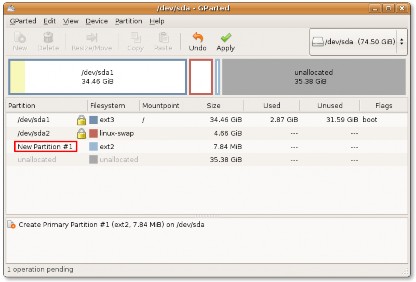
รูปที่ 10.16. GParted กับพาร์ทิชันใหม่
11. ระบบเริ่มใช้การเปลี่ยนแปลงกับฮาร์ดดิสก์ ระยะเวลาของการดำเนินการจะขึ้นอยู่กับขนาดของพาร์ติชันใหม่ คุณสามารถคลิก รายละเอียด ปุ่มเพื่อดูข้อมูลเพิ่มเติมเกี่ยวกับตำแหน่งและวิธีการเปลี่ยนแปลงที่กำลังดำเนินการอยู่
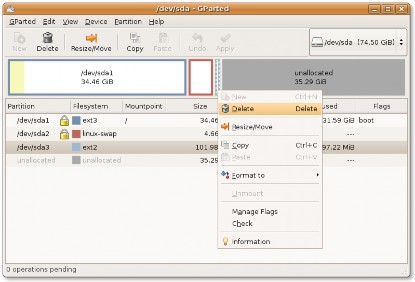
รูปที่ 10.17 การลบพาร์ติชั่น
12. เมื่อคุณได้รับข้อความว่าการดำเนินการที่ระบุทั้งหมดเสร็จสมบูรณ์แล้ว คุณสามารถปิดหน้าต่างได้อย่างปลอดภัยโดยคลิกที่ ปิดหน้านี้ ปุ่ม. อย่างไรก็ตาม หากมีสิ่งผิดปกติเกิดขึ้นและกระบวนการไม่เสร็จสมบูรณ์ คุณสามารถบันทึกผลลัพธ์ของกระบวนการเพื่อใช้อ้างอิงในอนาคตโดยคลิกที่ บันทึกรายละเอียด ปุ่ม
13. พาร์ติชันที่สร้างขึ้นใหม่สามารถมองเห็นได้ใน GParted หน้าต่าง. คุณจะสังเกตด้วยว่าระบบของคุณจะเมาต์พาร์ติชั่นที่สร้างขึ้นใหม่โดยอัตโนมัติ
การเมานท์หมายถึงกระบวนการแนบพาร์ติชั่นหรือไดรฟ์ที่สร้างขึ้นใหม่เข้ากับไดเร็กทอรีที่มีอยู่เพื่อให้สามารถเข้าถึงได้ ไดเร็กทอรีที่แนบพาร์ติชั่นใหม่เรียกว่าจุดเชื่อมต่อ หลังจาก
ติดตั้งพาร์ติชั่นแล้ว คุณสามารถเข้าถึงไฟล์บนพาร์ติชั่นนั้นได้โดยเข้าไปที่จุดต่อเชื่อมสำหรับพาร์ติชั่นใหม่ ลีนุกซ์รุ่นก่อน ๆ ไม่อนุญาตให้ติดตั้งพาร์ติชั่นหรือไดรฟ์ใหม่โดยอัตโนมัติ อย่างไรก็ตาม จาก Ubuntu 8.04 LTS คุณสามารถเข้าถึงพาร์ติชั่นใหม่ได้อย่างง่ายดายโดยการติดตั้งพาร์ติชั่นอัตโนมัติ เมื่อคุณสร้างพาร์ติชันใหม่ พาร์ติชันใหม่จะเปิดขึ้นเป็นหน้าต่างแยกต่างหาก และพาร์ติชันนั้นจะปรากฏเป็นไอคอนดิสก์บนเดสก์ท็อป
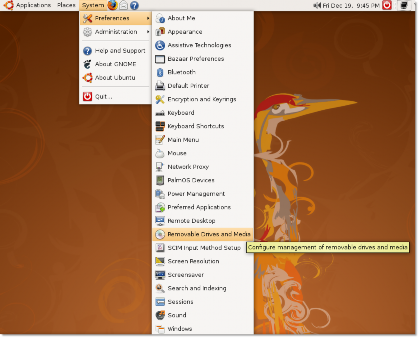
รูปที่ 10.18. กล่องโต้ตอบการตั้งค่าไดรฟ์และการตั้งค่าสื่อแบบถอดได้
14. เมื่อคุณไม่ต้องการเข้าถึงพาร์ติชั่นใหม่อีกต่อไป คุณสามารถ unmount โดยคลิกขวาที่ ดิสก์
บนเดสก์ท็อปและเลือก เลิกเมานท์โวลุ่ม ตัวเลือกจากเมนูทางลัด
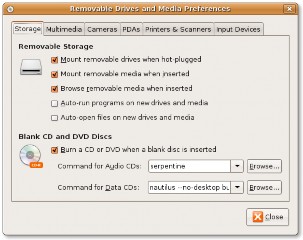
รูปที่ 10.19. RC.Local File


 เอกสาร
เอกสาร